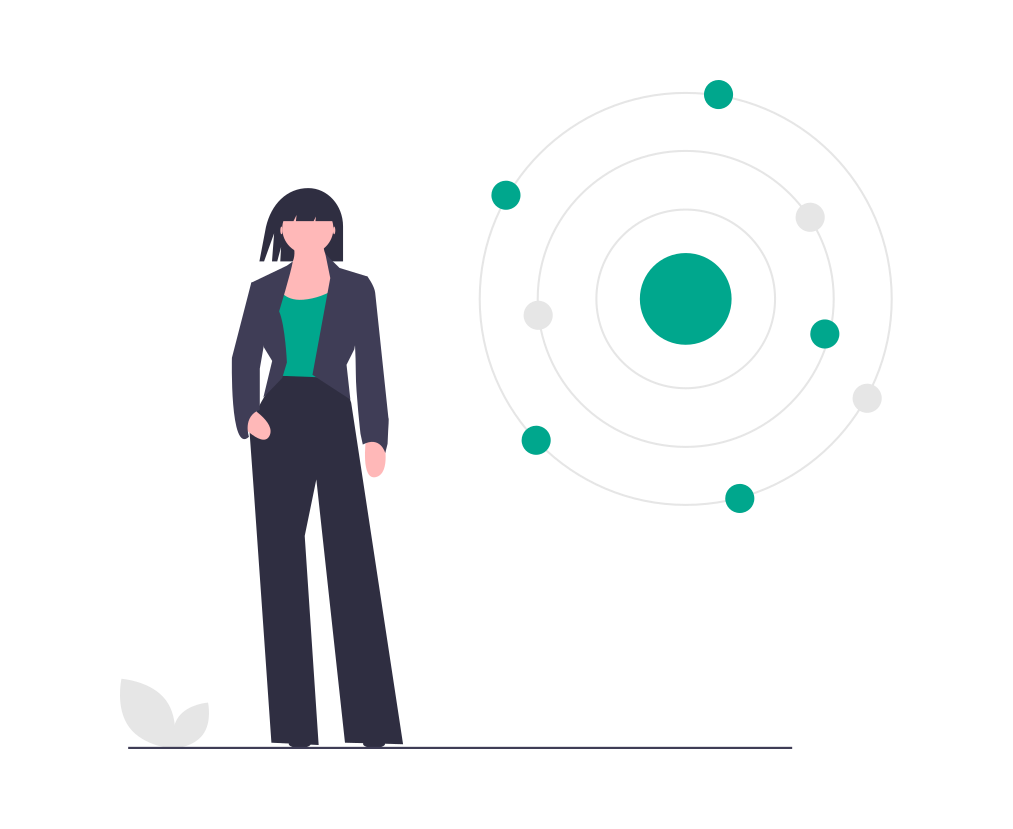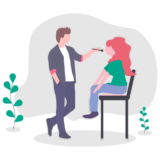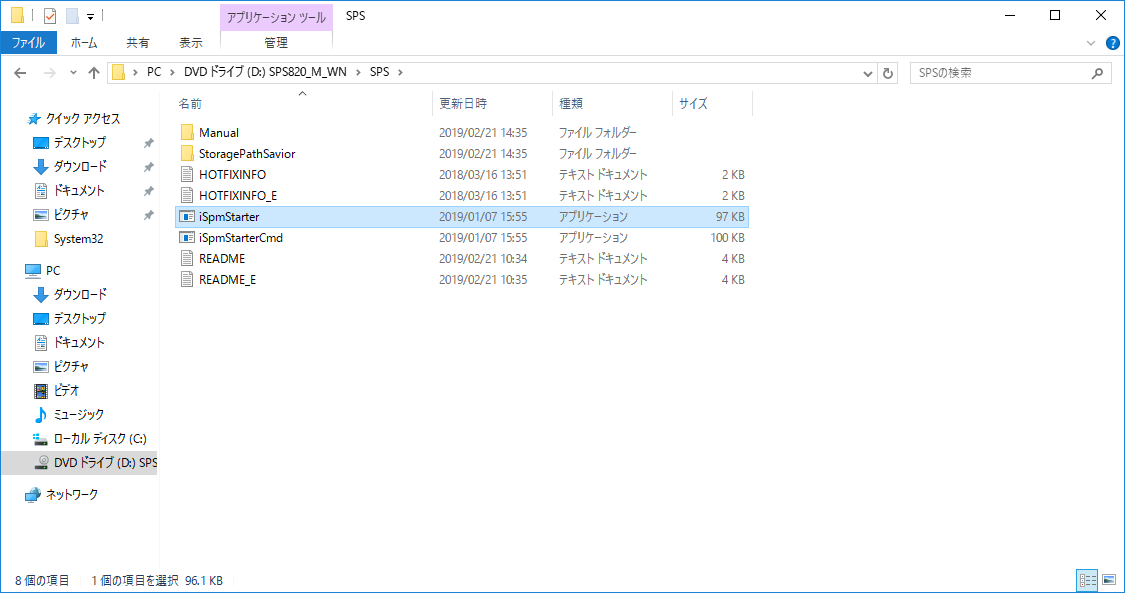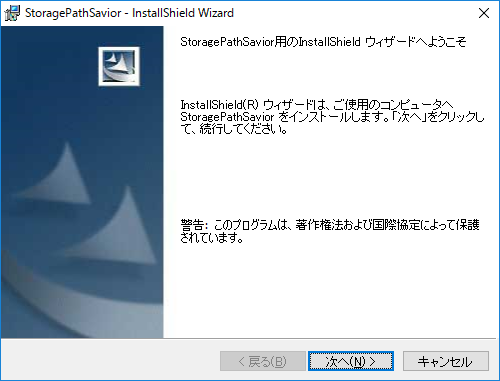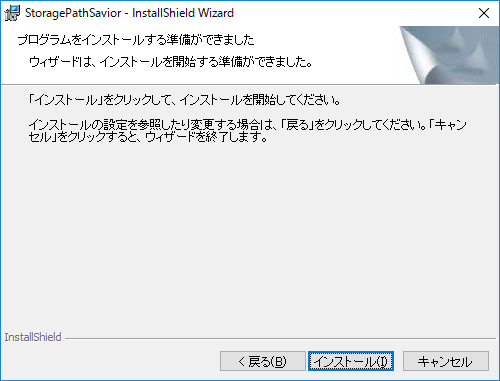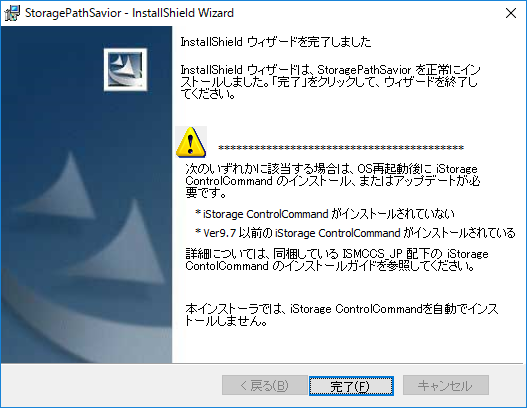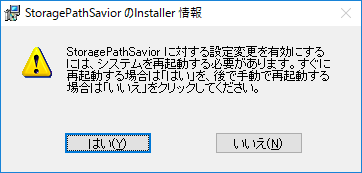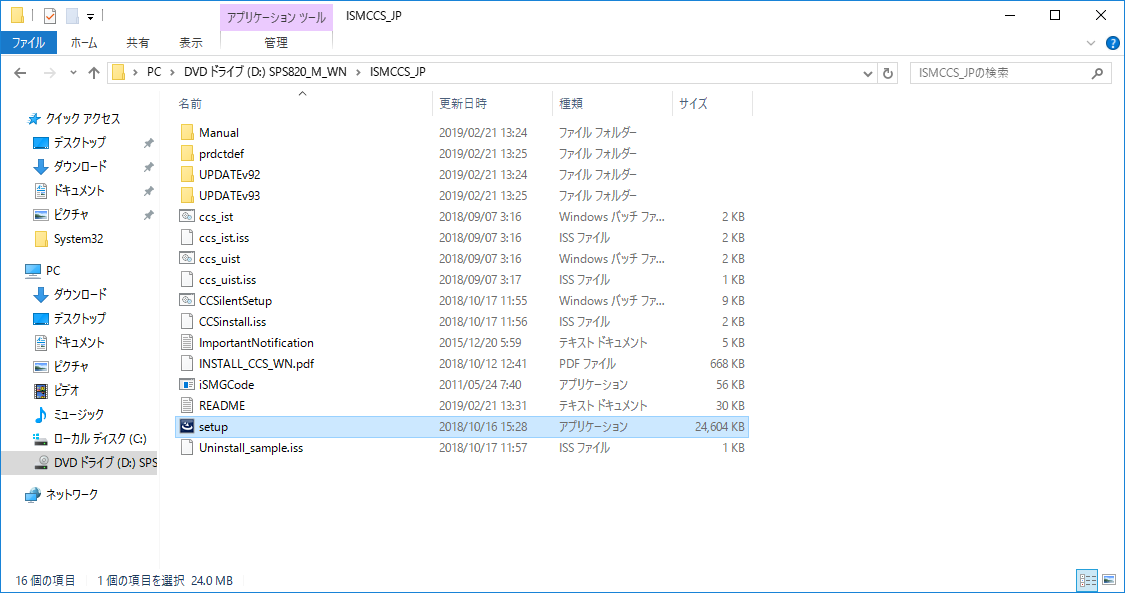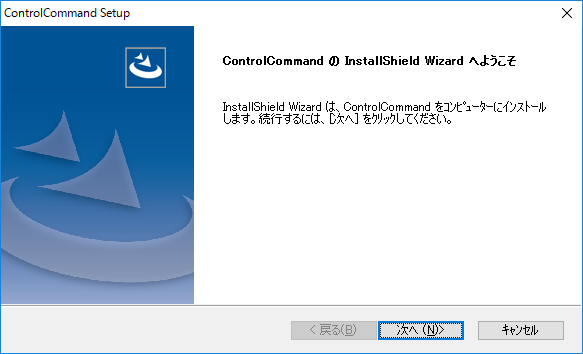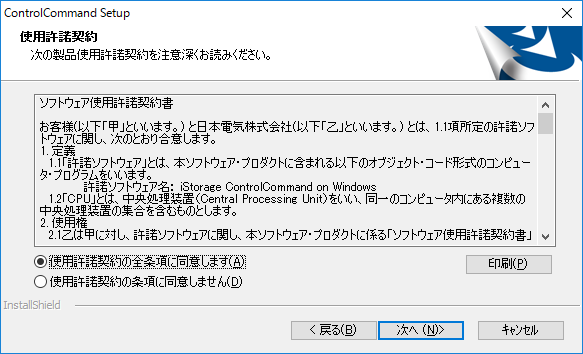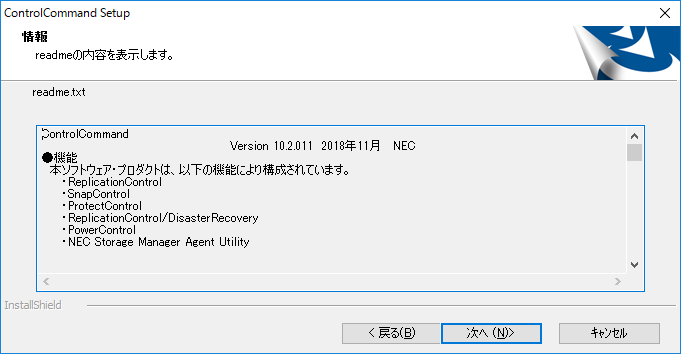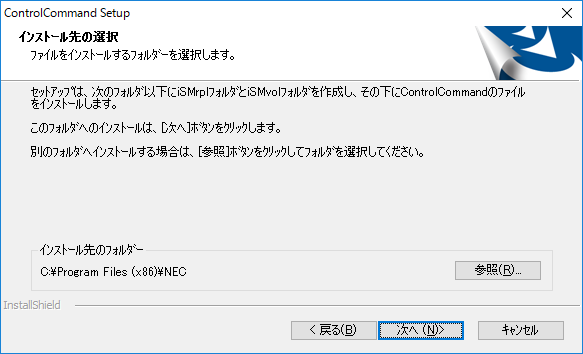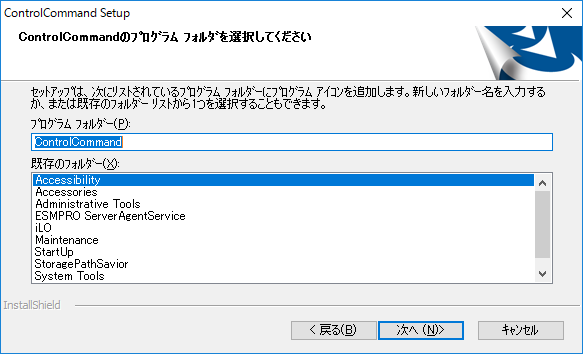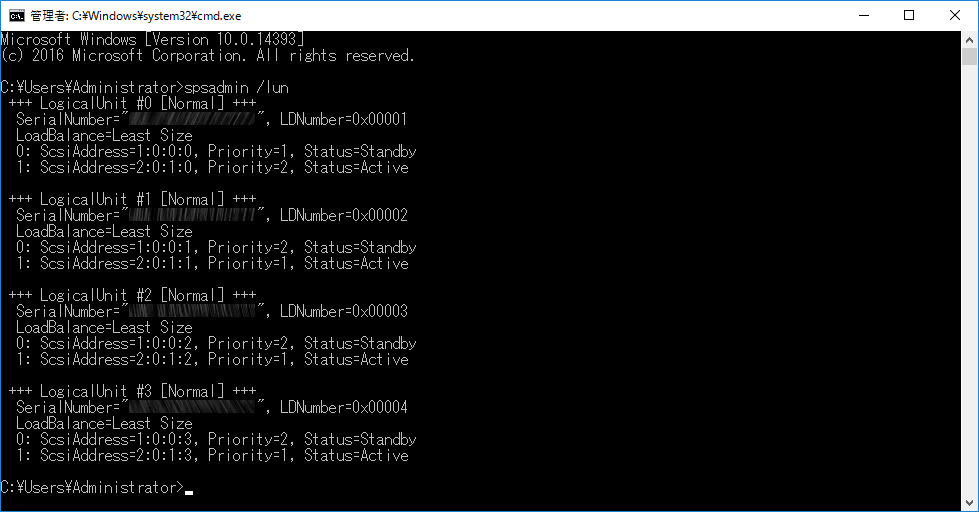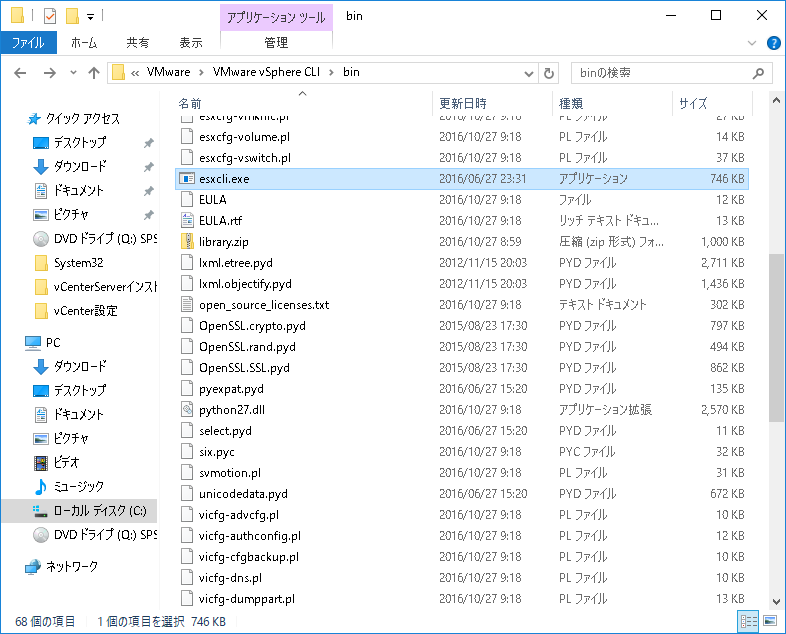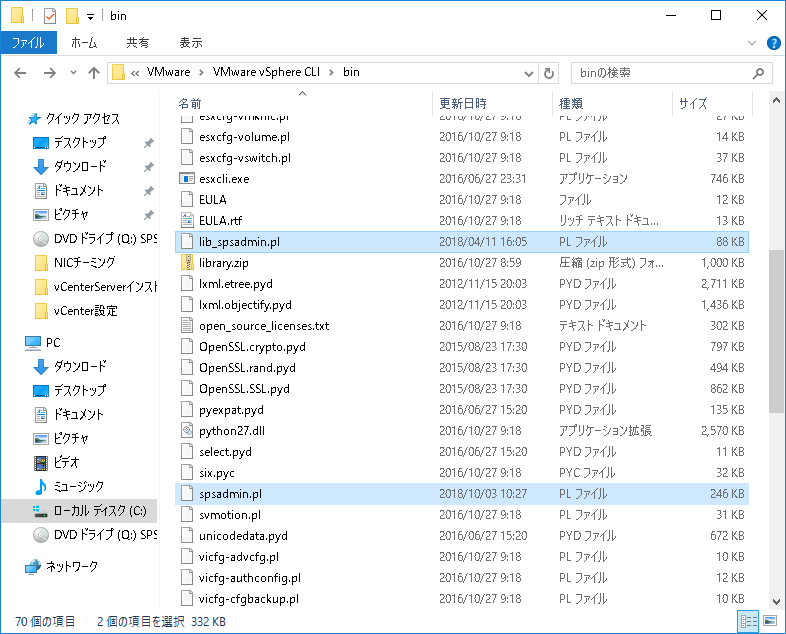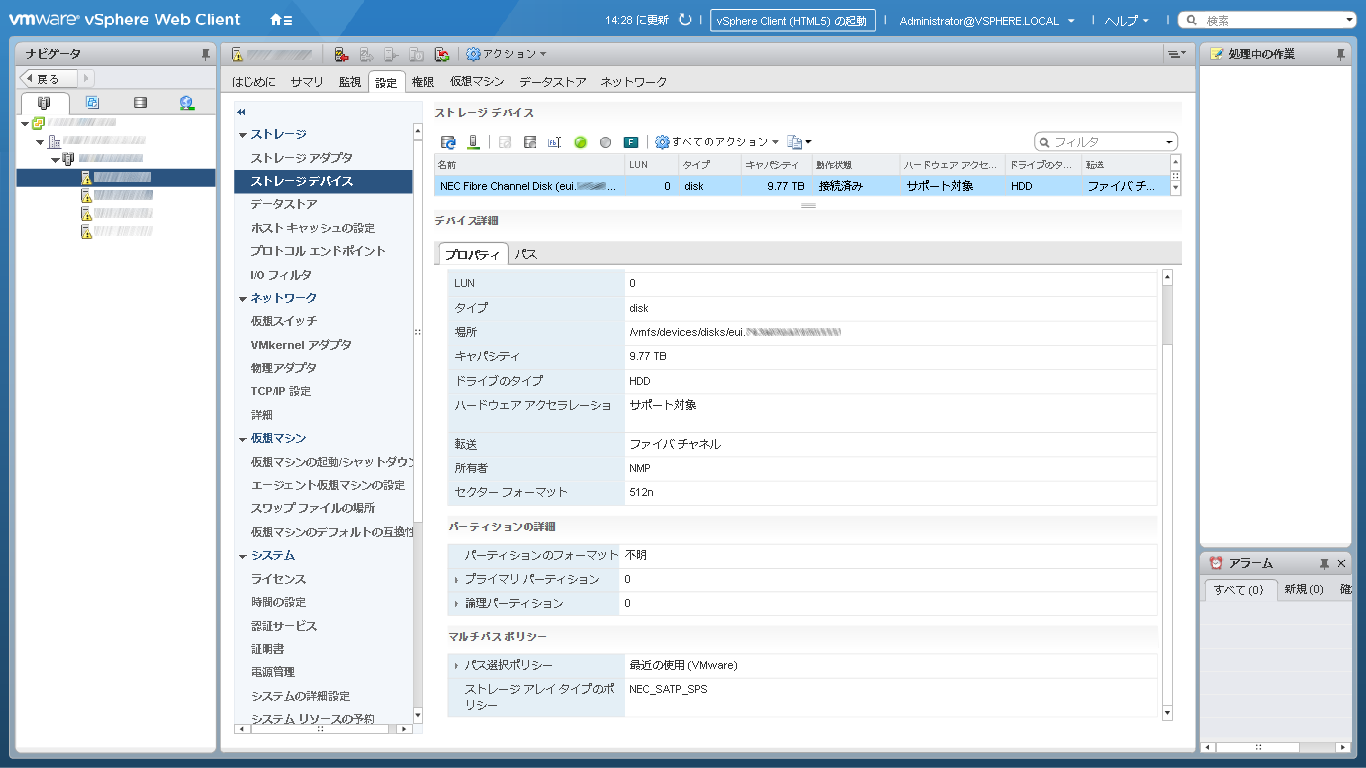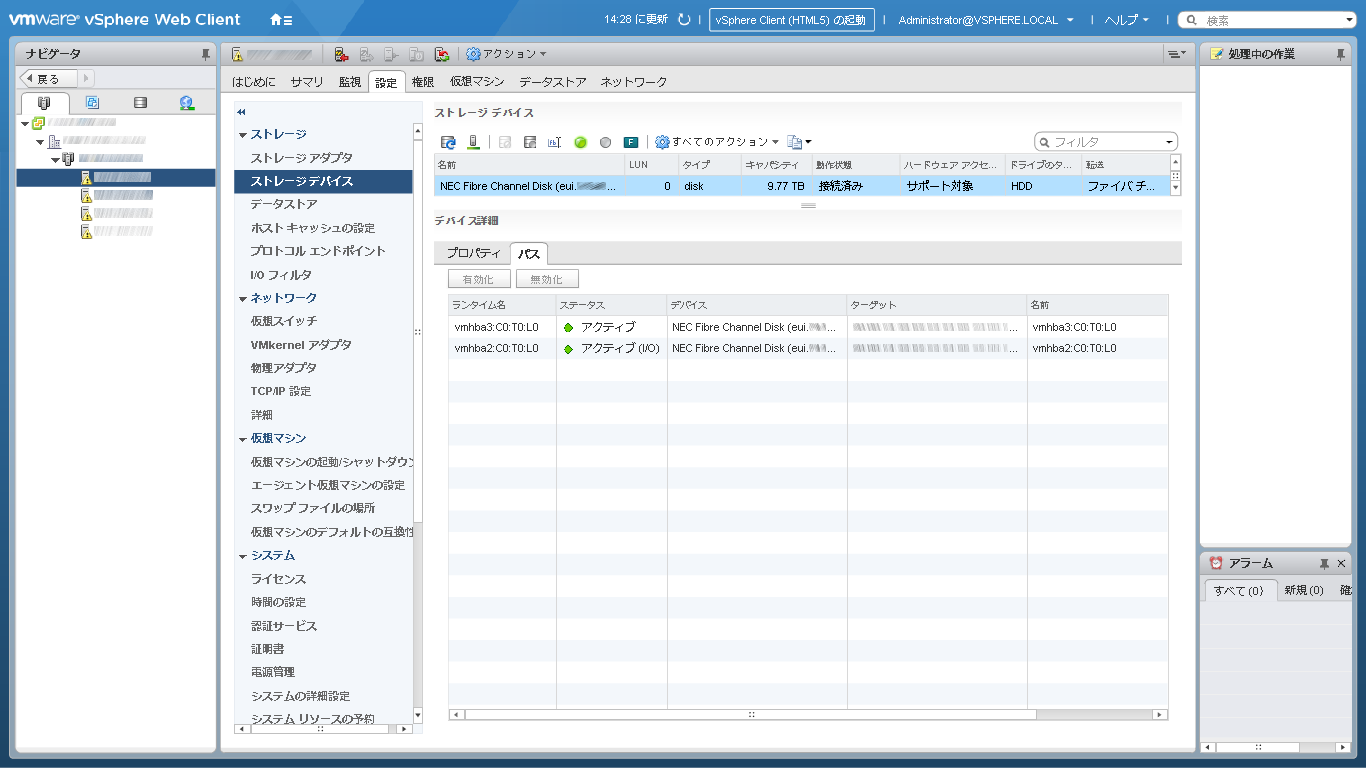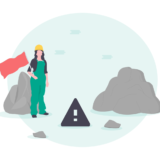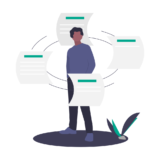今回で iStorage 構築備忘録は最後です。今回は StoragePathSavior を Windows と VMware にインストールしていきます。
StoragePathSavior をインストールして、第5回でやった論理ディスクの割り当てをホストにしてあげれば SAN ストレージとして使用可能な状態になります。それ以外の設定は iStorageManage でのアラートメール設定くらいですね。それは番外編としてやります。
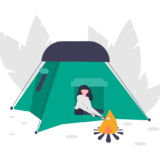 iStorage 構築備忘録① ~iStorageManager編~
iStorage 構築備忘録① ~iStorageManager編~
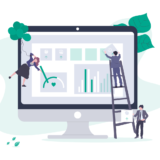 iStorage 構築備忘録② ~PerforMate,PerforNavi編~
iStorage 構築備忘録② ~PerforMate,PerforNavi編~
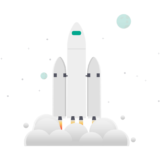 iStorage構築備忘録④~プール・ホットスペア・論理ディスク構築編~
iStorage構築備忘録④~プール・ホットスペア・論理ディスク構築編~
 保護中: iStorage構築備忘録⑤~論理ディスク、ホストへの割り当て編~
保護中: iStorage構築備忘録⑤~論理ディスク、ホストへの割り当て編~
※基本的には StoragePathSavior のインストールメディア内にあるマニュアルを参照してください。ここでは雰囲気をつかんでください。
StoragePathSavior を Windows にインストールする
まずインストール対象のサーバと iStorage が複数経路で接続されていないことを確認します。接続が無くてもいいです。また、インストールは管理者権限を持つユーザで行ってください。以降は次の手順に従います。
① 「SPS\iSpmStater.exe」を実行してください。
② 「セットアップを開始します。よろしいですか?」は「はい」をクリックしてください。
③ インストールウィザードが開くので「次へ」をクリックしてください。
④ 「インストール」をクリックしてインストールを開始します。
⑤ ControlCommand がインストールされていない場合は下図のような警告が表示されます。再起動後にインストールする必要があります。「完了」をクリックしてください。
⑥ 再起動が要求されるので「はい」をクリックしてください。
ControlCommand のインストール
再起動後に ControlCommand をインストールします。
① 「ISMCCS_JP\setup.exe」を実行してください。
② ようこそ画面が表示されるので「次へ」をクリックしてください。
③ 利用許諾契約に同意して「次へ」をクリックしてください。
④ 「次へ」をクリックしてください。
⑤ インストール先を決定して「次へ」をクリックしてください。
⑥ 「次へ」をクリックしてください。インストールが開始します。
⑦ インストール完了後は再起動してください。
確認
ソフトウェア(StoragePathSavior,ControlCommand)のインストールは完了しているので、サーバと iStorage を全ての FC ケーブルで繋いでください。
 保護中: iStorage構築備忘録⑤~論理ディスク、ホストへの割り当て編~
保護中: iStorage構築備忘録⑤~論理ディスク、ホストへの割り当て編~
上記記事を参考にホストに論理ディスクを割り当てた後、コマンドプロンプトで以下のコマンドを実行して StoragePathSavior の有効性を確認します。
spsadmin /lun
例えば経路が2本、論理ディスクが4つの場合は以下の様に表示されます。
StoragePathSavior を VMware ESXi にインストールする
まずインストール対象のサーバと iStorage が複数経路で接続されていないことを確認します。接続が無くてもいいです。また、インストールには vSphere (Web) Client と Teraterm を使用します。(Teratermではなく vSphere CLI でもいいですが、今回は Teraterm を利用する方法を記載します。)
① 「StoragePathSavio\ESXi6.x\NEC-nec_satp_sps-<aaaaaa>-offline_bundle-<bbbbbb>.zip」を vSphere Client からインストールする各 ESXi ホストが参照可能なデータストアへコピーします。(内蔵ディスクのデータストアにそれぞれコピーしてもOKです)
② ESXi ホストに SSH で接続し、インストールコマンドを実行します。
コマンド例
esxcli software vib install -d “/vmfs/volumes/example-datastore/temp/NEC-nec_satp_sps-600-030101-offline_bundle-10542931.zip”
③ 結果が以下になっていることを確認します。
Installation Result
Message: The update completed successfully, but the system needs to be rebooted for the changes to be effective.
Reboot Required: true
VIBs Installed: NEC_bootbank_nec_satp_sps_600.3.1-030101.0544
VIBs Removed:
VIBs Skipped:
④ ESXi ホストを再起動します(reboo コマンドなどで)。
SPS コマンドのインストール
lib_spsadmin.pl と spsadmin.pl を esxcli.exe と同じフォルダにコピーします。
確認
StoragePathSavior のインストールは完了しているので、サーバと iStorage を全ての FC ケーブルで繋いでください。
 保護中: iStorage構築備忘録⑤~論理ディスク、ホストへの割り当て編~
保護中: iStorage構築備忘録⑤~論理ディスク、ホストへの割り当て編~
上記記事を参考にホストに論理ディスクを割り当てた後、StoragePathSavior の有効性を確認します。今回は vSphere Web Client で確認作業を行います。
① 各ホストの「ストレージデバイス」のファイバチャネルデバイスのプロパティ「ストレージアレイタイプのポリシー」が「NEC_SATP_SPS」になっていることを確認します。
② 「パス」のステータスが「アクティブ」もしくは「アクティブ(I/O)」になっていることを確認します。
 TURNING POINT
TURNING POINT